Bijgewerkt april 2024: Stop met het krijgen van foutmeldingen en vertraag uw systeem met onze optimalisatietool. Haal het nu bij deze link
- Download en installeer de reparatietool hier.
- Laat het uw computer scannen.
- De tool zal dan repareer je computer.
De Taakplanner is een van de handigste vooraf gedefinieerde Windows-toepassingen omdat deze uw werk kan stroomlijnen.
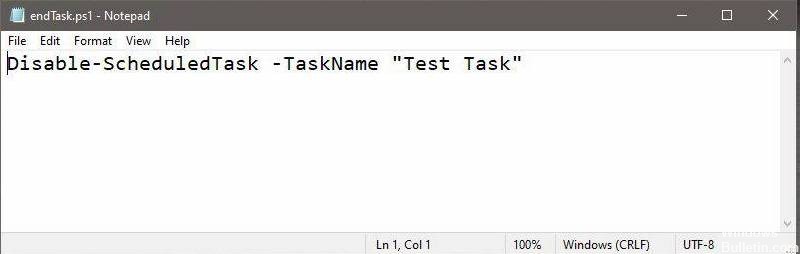
Het belangrijkste idee van deze applicatie is om op een bepaald tijdstip of evenement de uitvoering van verschillende scripts en programma's te activeren.
Het heeft een bibliotheek waarin alle geladen taken worden geïndexeerd en georganiseerd volgens tijd en belangrijkheid.
Het basissysteem van deze applicatie bestaat uit 2 elementen: Triggers en acties.
Script om de taak uit te schakelen
Om een taak uit te schakelen, gebruiken we een PowerShell-script. Het is eenvoudig om te maken, maar u moet de taak die u wilt uitschakelen al hebben gemaakt omdat u de naam in het script nodig hebt.
Open een nieuw Kladblok-bestand en plaats het volgende. Vervang "Taaknaam" met de naam van de taak die u wilt uitschakelen. Sla het op met de bestandsextensie PS1.
Disable-ScheduledTask -TaskName "Taaknaam"
Schakel een geplande taak uit
Nu moet u dit script uitvoeren om de betreffende taak uit te schakelen. Het is het beste om dit als een actie toe te voegen aan dezelfde taak die u wilt uitschakelen, zodat een andere taak niet specifiek wordt uitgevoerd om de eerste taak uit te schakelen. Of u het script uitvoert als een actie voor dezelfde taak of een nieuwe taak maakt om het uit te voeren, is geheel naar eigen goeddunken en wat het beste is voor uw specifieke gebruik.
Nadat u de taak heeft gemaakt en alle relevante acties heeft toegevoegd, voegt u nog een actie toe. Stel de actie in op "Een programma uitvoeren". Typ Powershell.exe in het vak Programma / Script. Typ het volgende in het veld "Argumenten toevoegen", maar vervang "Pad naar PowerShell-script" door het volledige pad naar het eerder gemaakte script.
Update april 2024:
U kunt nu pc-problemen voorkomen door deze tool te gebruiken, zoals u beschermen tegen bestandsverlies en malware. Bovendien is het een geweldige manier om uw computer te optimaliseren voor maximale prestaties. Het programma repareert met gemak veelvoorkomende fouten die op Windows-systemen kunnen optreden - urenlange probleemoplossing is niet nodig als u de perfecte oplossing binnen handbereik heeft:
- Stap 1: Download PC Repair & Optimizer Tool (Windows 10, 8, 7, XP, Vista - Microsoft Gold Certified).
- Stap 2: klik op "Start scannen"Om registerproblemen met Windows te vinden die pc-problemen kunnen veroorzaken.
- Stap 3: klik op "Herstel alles"Om alle problemen op te lossen.
Syntaxis
-ExecutionPolicy Bypass "Pad naar powershell-script"
Voorbeeld
-ExecutionPolicy Bypass "C: \ Users \ fatiw \ Desktop \ endTask.ps1"
Zorg ervoor dat de taak wordt uitgevoerd met beheerdersrechten. U kunt beheerderstoegang verlenen vanaf het tabblad Algemeen. Schakel de optie "Uitvoeren met hoogste rechten" in. Als u op OK klikt om het script te voltooien, wordt u mogelijk gevraagd om het beheerderswachtwoord in te voeren. Een laatste ding om te onthouden is dat de actie die het script start en de taak uitschakelt, de allerlaatste in de actielijst moet zijn. U kunt de geplande taak handmatig uitvoeren om te zien of de acties in de juiste volgorde worden uitgevoerd.
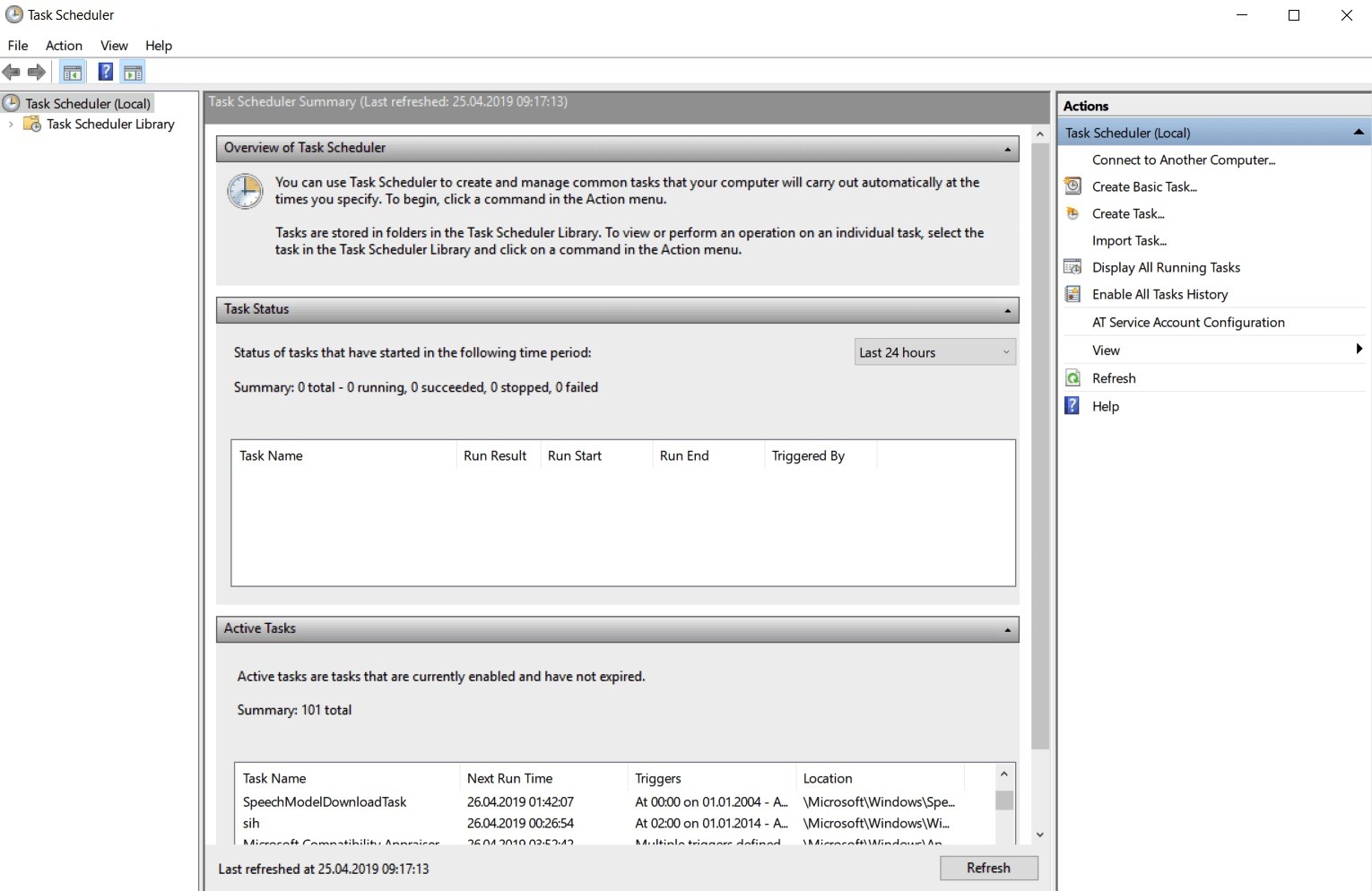
Conclusie
De Taakplanner is een handige Windows-tool waarmee u geautomatiseerde taken kunt plannen en uitvoeren. U kunt de Taakplanner bijvoorbeeld gebruiken om Windows een programma op een specifiek tijdstip, eenmaal, periodiek of alleen wanneer een specifieke gebeurtenis plaatsvindt, te laten uitvoeren.
https://superuser.com/questions/1420150/run-a-scheduled-task-only-once-based-on-an-event
Expert Tip: Deze reparatietool scant de repositories en vervangt corrupte of ontbrekende bestanden als geen van deze methoden heeft gewerkt. Het werkt goed in de meeste gevallen waar het probleem te wijten is aan systeembeschadiging. Deze tool zal ook uw systeem optimaliseren om de prestaties te maximaliseren. Het kan worden gedownload door Hier klikken

CCNA, Web Developer, PC Troubleshooter
Ik ben een computer-liefhebber en een praktiserende IT-professional. Ik heb jarenlange ervaring achter de rug bij het programmeren van computers, hardware-probleemoplossing en reparatie. Ik ben gespecialiseerd in webontwikkeling en databaseontwerp. Ik heb ook een CCNA-certificering voor netwerkontwerp en probleemoplossing.

